

Beim Erstellen eines Dokuments gilt als Faustregel, dass nur eine Schrift verwendet wird. Die Verwendung mehrerer Schriften ist nie eine gute Idee. Diese Regel erlischt, wenn Sie für den Druck oder das Internet entwerfen. Die Verwendung verschiedener Schriftarten kann ein Poster oder ein Bannerbild wirklich gut aussehen lassen. Schriftarten zu finden ist nicht einfach, aber die Paarung ist noch schwieriger. Das Ausmaß von Versuch und Irrtum ist zeitaufwendig. Google Fonts sind eine beliebte Quelle für kostenlose Schriftarten. Wenn Sie die Google-Schriftart verwenden, müssen Sie Bandmark's Font Generator ausprobieren. Mit dieser Web-App können Sie Google-Zeichensätze miteinander verknüpfen.
Mit der Web-App können Sie bis zu drei Google-Zeichensätze miteinander verknüpfen. Sie können manuell auswählen, welche drei Schriftarten Sie verwenden möchten und sehen, wie sie zusammen aussehen, oder Sie können eine Schriftart auswählen, und die App teilt Ihnen mit, welche zwei Schriftarten Sie damit koppeln sollen. Sie können wählen, wie unterschiedlich oder wie ähnlich die Schriftarten voneinander sein sollen.
Besuchen Sie die Font Generator App. Wenn Sie bereits eine Schriftart ausgewählt haben, wählen Sie sie aus der Dropdown-Liste aus. Wenn nicht, können Sie das zufällige Paarungswerkzeug der App verwenden. Sie können alle drei Schriftarten auswählen, um zu sehen, wie sie nebeneinander aussehen. Um festzulegen, wie unterschiedlich eine Schriftart ist, verwenden Sie den Variationsschieberegler unterhalb des Schriftauswahlwerkzeugs und legen Sie eine Variationsstufe fest.
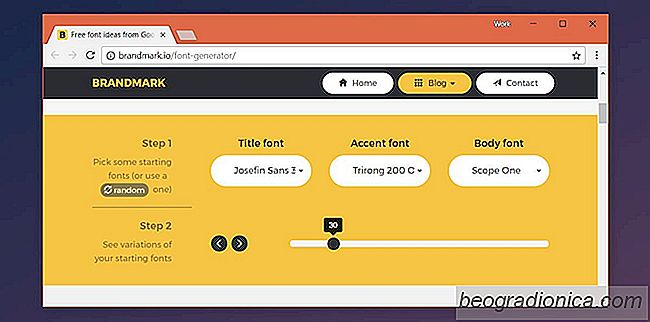
Idealerweise sollte sich der Schriftname in der Dropdown-Liste für Schriftarten ändern, wenn Sie die Variation erhöhen oder verringern mach das immer. Es ist ein kleiner Fehler mit der App, aber nichts, worüber Sie sich Sorgen machen sollten. Scrollen Sie nach unten zum Vorschaubereich, um zu sehen, wie die Schriften nebeneinander aussehen. Wenn Ihnen gefällt, was Sie sehen, können Sie auf die Schriftart klicken, und Sie gelangen auf die Download-Seite.
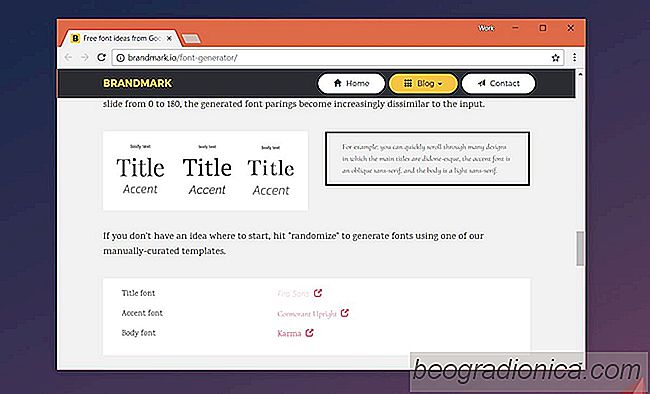

So öffnen Sie immer YouTube-Videos im Theatermodus
YouTube hat vor einigen Jahren den Theatermodus eingeführt. Der Theatermodus schiebt die vorgeschlagenen Videos unter den Videoplayer. Der Videoplayer selbst sitzt auf einem schönen schwarzen Hintergrund. Es ist ohne Zweifel das bessere Seherlebnis. Leider weiß YouTube nicht mehr, welchen Anzeigemodus du bevorzugst.

So finden Sie gĂĽnstige FlĂĽge mit Google Flights
Vergleichendes Einkaufen ist etwas, was wir online und in der realen Welt mit stationären Läden tun. Tatsächlich konkurrieren einige Marken und Ketten sogar mit wettbewerbsfähigen Preisen. Beim Online-Shopping sind die Dinge mehr oder weniger gleich. Amazon bietet zum Beispiel wettbewerbsfähige Preise.